Editace zvuku je pro tvůrce obsahu nezbytnou dovedností k dokonalosti jejich děl. Protože MP3 je nejpoužívanějším zvukovým formátem, tento příspěvek vás naučí, jak upravovat soubory MP3 v systému Windows 10/Mac/ online.
Úprava souborů MP3 je důležitá, když potřebujete vytvořit vyzváněcí tón ze své oblíbené skladby MP3, odstranit nechtěnou část souboru MP3, změnit rychlost souboru MP3 atd. K úpravám MP3 je nezbytný vynikající editor MP3. Tento příspěvek ukazuje, jak upravovat MP3 pomocí 4 nejlepších bezplatných nástrojů pro úpravu MP3, včetně Audacity, MiniTool MovieMaker atd.
Část 1. Jak upravit MP3 ve Windows 10
Možnost 1. Upravte MP3 pomocí Audacity
Audacity je bezplatný zvukový editor. Podporuje soubory MP3, WAV, AIFF, FLAC, AU a OGG a je dodáván s kompletní sadou nástrojů pro úpravu zvuku, jako je MP3 cutter, MP3 merge, odstraňovač vokálů, redukce šumu a další. Tyto nástroje jsou super výkonné. Pomocí Audacity lze dobře provádět všechny základní i pokročilé úpravy zvuku.
Kromě toho lze tento MP3 editor použít také k nahrávání streamovaného zvuku přes mixážní pult nebo mikrofon.
Podívejme se, jak upravovat soubory MP3 ve Windows 10 pomocí výkonného editoru MP3 – Audacity.
Přidat soubor MP3
1. Nejprve si musíte na svůj počítač nainstalovat Audacity.
2. Poté otevřete program a klikněte na Soubor na panelu nabídek a vyberte možnost Otevřít z rozevíracího seznamu.
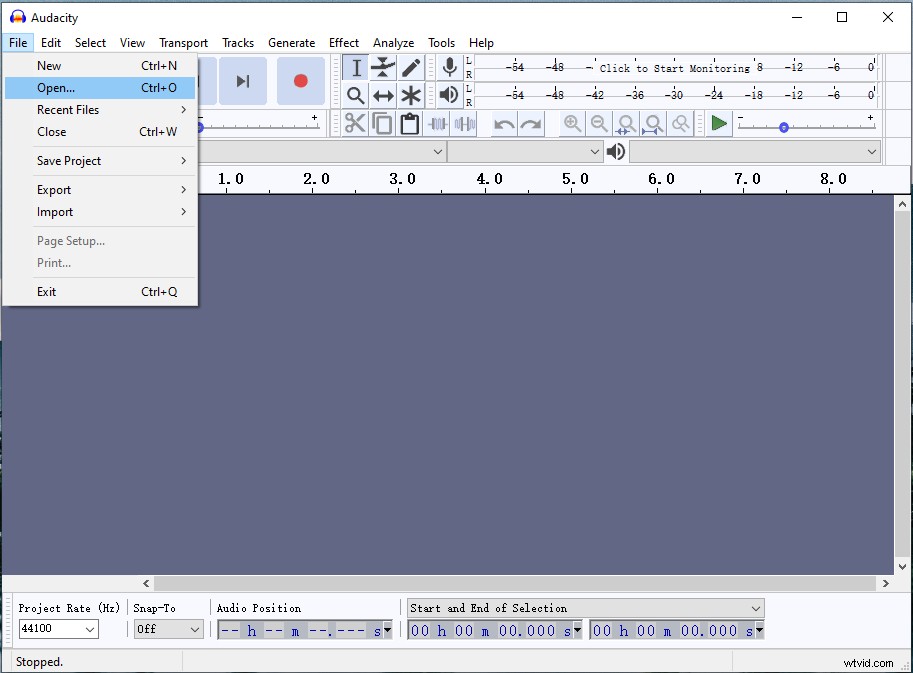
3. V okně Průzkumník souborů vyberte soubor MP3, který chcete upravit, a přidejte jej do Audacity.
Vyjmout soubor MP3
1. Najděte a vyberte Nástroj pro výběr na panelu nástrojů nebo jej aktivujte stisknutím klávesy F1.
2. Klepněte na Zobrazit a zvolte Zoom> Přiblížit pro zvětšení souboru MP3.
3. Přehrajte soubor MP3 a rozhodněte se, kde chcete stříhat. Poté pomocí nástroje pro výběr vyberte nechtěnou část.
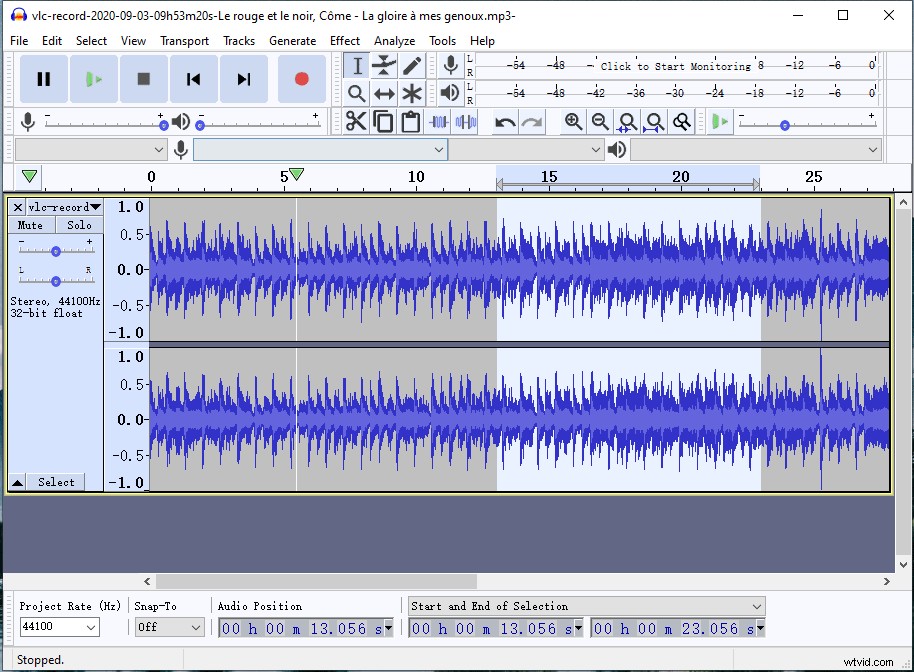
4. Nyní můžete oříznout zvýrazněnou část kliknutím na ikonu nůžek.
Viz také:Jak rozdělit zvuk v Audacity – vyřešeno
Oříznout soubor MP3
1. Chcete-li oříznout začátek a konec souboru MP3, vyberte nástroj pro výběr a ujistěte se, že je vybrána část MP3, kterou chcete zachovat.
2. Poté přejděte na Upravit> Odebrat speciální a vyberte možnost Oříznout zvuk možnost oříznutí souboru MP3. Nebo jednoduše stiskněte a podržte „Ctrl + T ” pro vyříznutí začátku a konce souboru MP3.
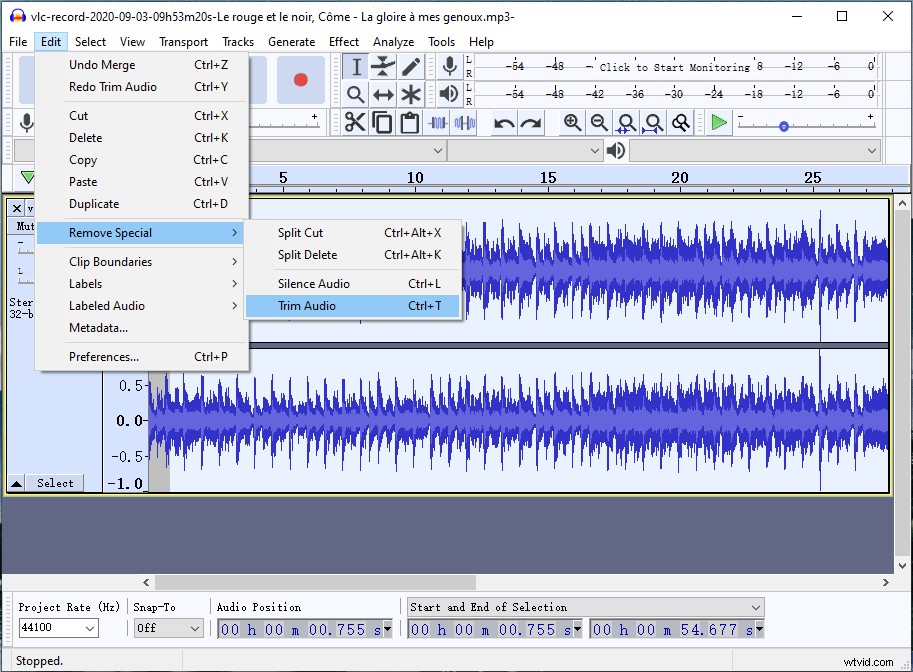
Sloučit soubory MP3
1. Po importu souboru MP3 přejděte na Soubor> Nové otevřete nové okno. Poté přidejte další soubor MP3.
2. Dvakrát klikněte na nově přidanou skladbu MP3 a stiskněte „Ctrl + C ” pro zkopírování stopy.
3. Vraťte se do předchozího okna, vyberte soubor MP3 a přetáhněte posuvník, dokud neuvidíte prázdné místo.
4. Poté stiskněte „Ctrl + V ” pro vložení souboru za původní skladbu MP3.
5. Vyberte nástroj Time Shift Tool z panelu nástrojů a vyberte stopu, kterou chcete přesunout.
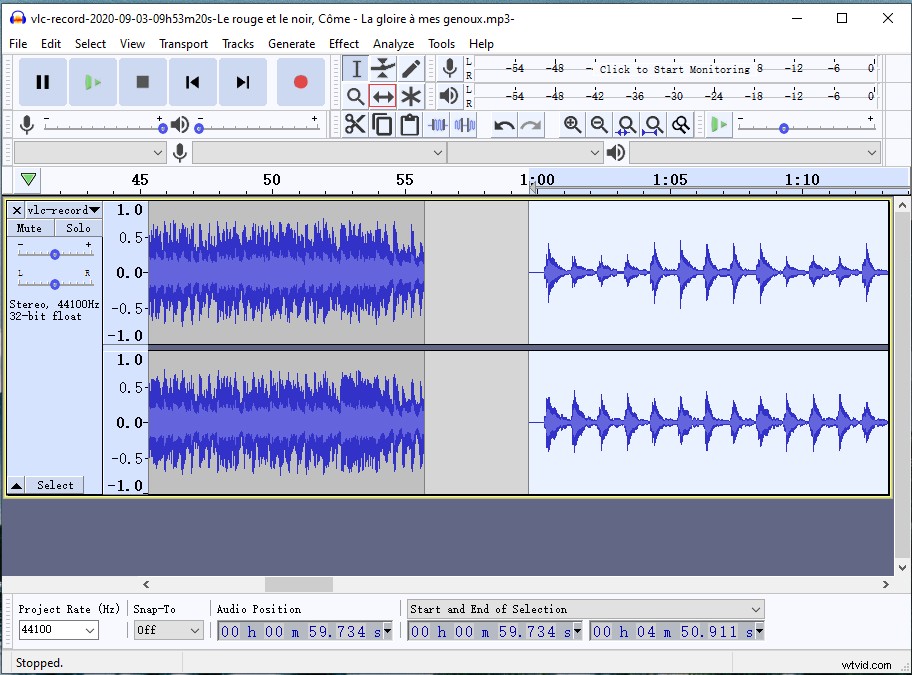
Chcete-li vědět, jak snížit hluk na pozadí ve zvuku pomocí Audacity, měli byste si přečíst tento příspěvek:2 způsoby, jak odstranit hluk na pozadí ze zvuku.
Upravit metadata MP3
1. Audacity je editor hudebních značek. Chcete-li upravit metadata MP3, musíte nejprve načíst cílový soubor MP3.
2. Klikněte na Upravit a vyberte Metadata… otevřete možnost Upravit značky metadat okno.
3. V tomto okně můžete změnit jméno interpreta, název skladby, název alba, číslo skladby, rok, žánr a přidat komentáře. Poklepejte na pole hodnoty žánru a můžete přímo vybrat žánr, který odpovídá vaší MP3 skladbě. Poté klikněte na OK pro uložení změn.
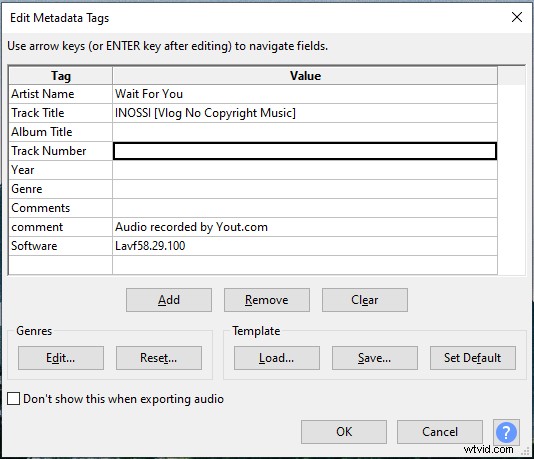
Exportujte upravený soubor MP3
1. Po dokončení úprav souborů MP3 přejděte na Soubor> Exportovat> Exportovat jako MP3 .
2. Vyberte složku pro uložení souboru a pojmenujte ji.
3. Poté klikněte na Uložit exportujte upravený soubor MP3.
Pokud se chcete dozvědět o použití Audacity, zde je příspěvek, který se můžete podívat na Jak používat Audacity? Zde je 7 tipů pro vás!
Možnost 2. Upravte MP3 ve videu pomocí programu MiniTool MovieMaker
MiniTool MovieMaker je ve skutečnosti editor videa a nemůže upravovat MP3 bez obrázků nebo videí. Ale pro ty, kteří chtějí upravit hudbu na pozadí videa nebo odstranit zvuk z videa, je tento software pro úpravu videa velmi užitečný.
Hlavní funkce MiniTool MovieMaker
- Je to editor videa bez vodoznaku bez balíčků.
- Přijímá všechny oblíbené video a zvukové soubory.
- Je nabitý základními a pokročilými editačními funkcemi včetně střihu, rozdělení, oříznutí, sloučení, obrácení, změny rychlosti přehrávání atd.
- Má širokou škálu video přechodů, filtrů, pohybových efektů, filmových šablon, titulků, textových šablon, bezplatných hudebních skladeb atd.
- Umí exportovat videa ve formátech MP4, WebM, MKV, AVI, WMV, MP3, GIF atd.
- Umožňuje vám vytvořit GIF z videa nebo obrázků.
- Umí vytvořit prezentaci s obrázky a hudbou.
- Kompatibilní s Windows 10/ 8/ 7.
Nyní postupujte podle níže uvedených průvodců a zjistěte, jak upravit MP3 ve videu pomocí MiniTool MovieMaker.
Importujte video a soubor MP3
1. Nejprve byste měli kliknout na Stažení zdarma pro získání MiniTool MovieMaker. Poté postupujte podle pokynů a nainstalujte jej do počítače.
2. Spusťte software a po zavření vyskakovacího okna získejte jeho hlavní uživatelské rozhraní.
3. Klepněte na Importovat mediální soubory pro import videa a souboru MP3.
4. Poté přidejte video a soubor MP3 na časovou osu.
Vyjmout soubor MP3 do videa
1. Přehrajte video s přidanou skladbou MP3 a rozhodněte se, kde chcete stříhat.
2. Vyberte soubor MP3 a přesuňte přehrávací hlavu na cílové místo. Poté klikněte na ikonu nůžek na přehrávací hlavě pro rozdělení skladby MP3.
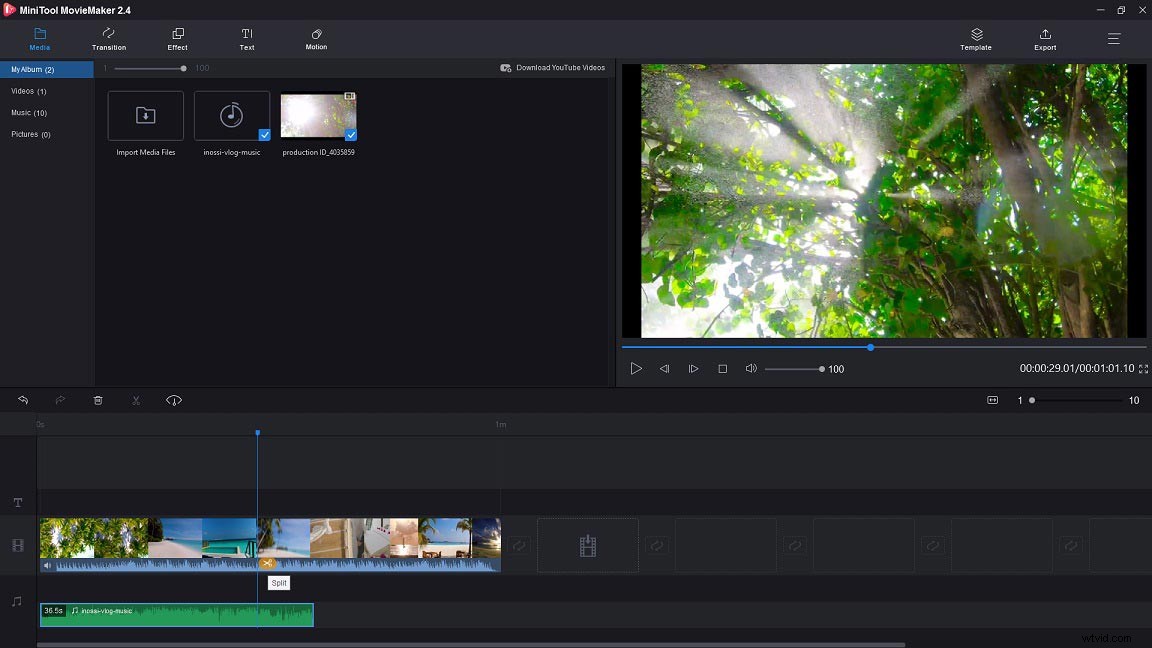
3. Později klikněte pravým tlačítkem na nechtěnou část souboru MP3 a vyberte možnost Odstranit jej odstranit.
Zkrátit soubor MP3 ve videu
1. Vyberte soubor MP3 ve zvukové stopě.
2. Přetažením počátečního/koncového bodu skladby MP3 doprava/doleva ořízněte její začátek/konec.
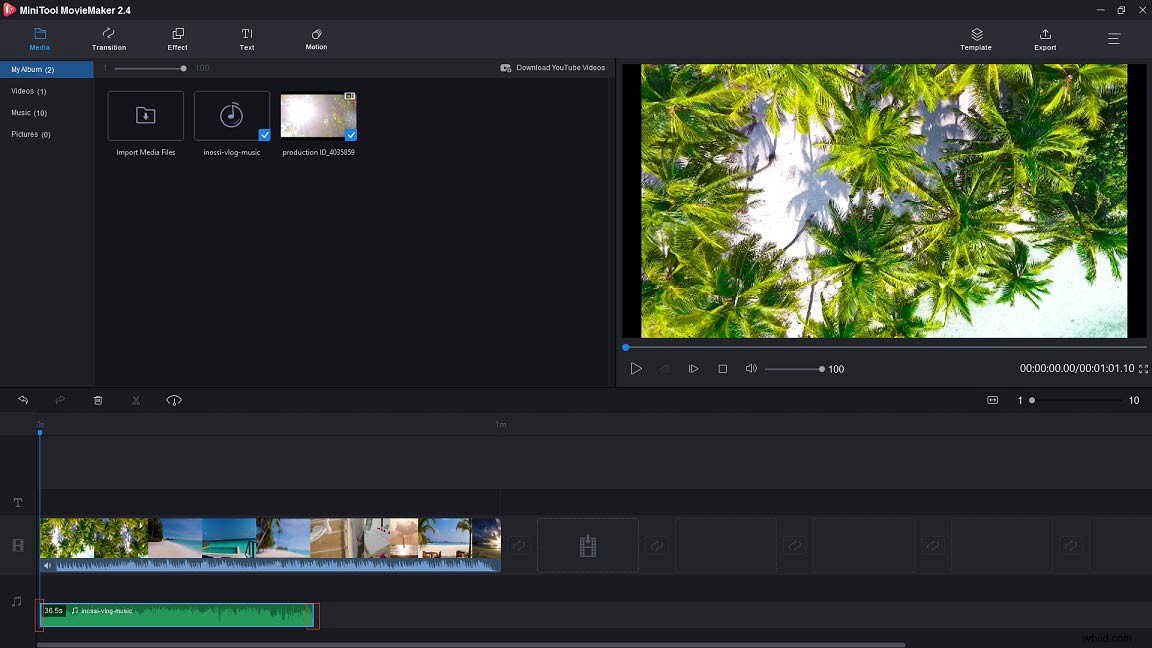
3. Poté přesuňte stopu na místo, kam chcete vložit video.
Sloučit soubor MP3 do videa
1. Importujte další soubor MP3 z počítače a přidejte jej na časovou osu.
2. Poté uvidíte, že dva soubory MP3 jsou sloučeny do jednoho.
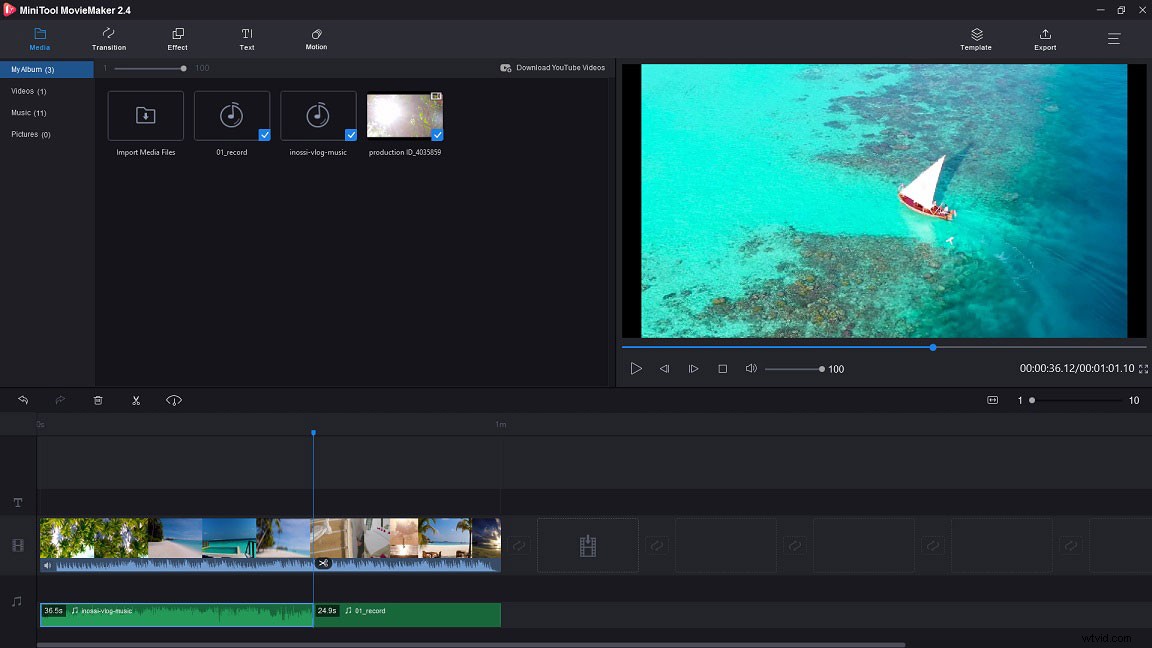
3. Pokud si myslíte, že původní zvuk není potřeba, můžete kliknout na ikonu reproduktoru pod miniaturou videa pro ztlumení zvuku. Nebo rozdělte video a ztlumte požadovanou část videa.
Zatmívání a zeslabování souboru MP3
1. Ujistěte se, že je zvolena skladba MP3 a dvakrát na ni klikněte.
2. Přejděte do Hudební sady na pravém panelu, přetažením posuvníku nastavte čas zatmívání/zatmívání.
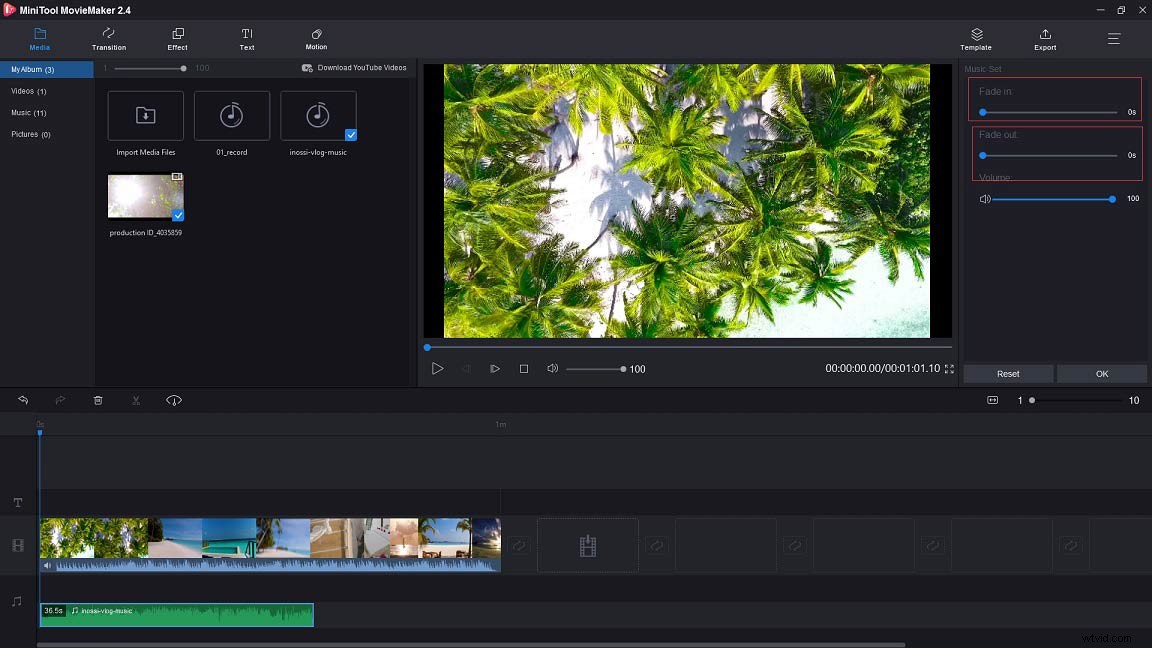
3. Můžete také upravit hlasitost zvuku. Poté stiskněte OK aplikujte změnu.
Exportovat upravený soubor
1. Po dokončení všech úprav MP3 klikněte na Exportovat otevřete okno Export.
2. V okně Export můžete přejmenovat soubor, změnit formát souboru, zvolit novou cestu uložení a změnit rozlišení videa.
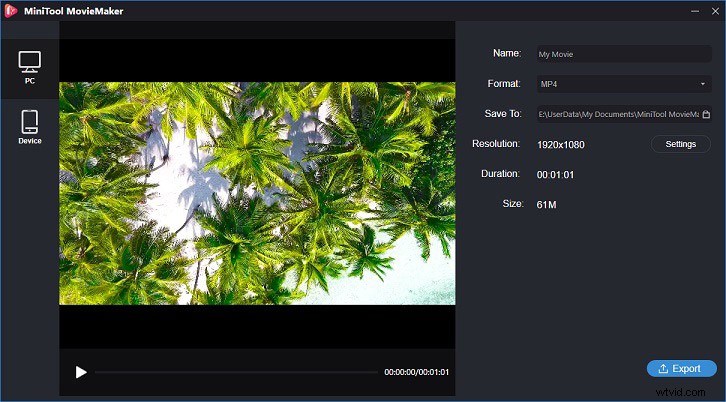
3. Nakonec klikněte na Exportovat exportovat upravený soubor.
Vyzkoušejte MiniTool MovieMaker a zjistěte, jak upravovat MP3 ve videu! Klikněte pro Tweet
Část 2. Jak upravovat MP3 na Macu
QuickTime Player je výchozí přehrávač médií pro počítače Mac. Dokáže si poradit s různými formáty videí, zvukových souborů a obrázků. Lze jej použít jako editor videa k otáčení, ořezávání, rozdělování a kombinování videí. Přehrávač QuickTime Player podporuje také další užitečné funkce, jako je nahrávání streamovaného videa a nahrávání videí přímo na sociální platformy. Kromě toho můžete tento přehrávač médií použít k oříznutí souborů MP3.
Zde je návod, jak upravit MP3 na Macu.
1. Na počítači Mac spusťte přehrávač QuickTime.
2. Klikněte na Soubor a zvolteOtevřít soubor z rozbalovací nabídky.
3. Poté se objeví okno Průzkumník souborů, můžete přidat soubor MP3, který chcete oříznout, do přehrávače QuickTime Player.
4. Přejděte na Upravit> Oříznout z panelu nabídek.
5. Posunutím žlutého posuvníku upravte délku souboru MP3.
6. Stiskněte tlačítko Přehrát a zkontrolujte, zda se jedná o správný klip, který chcete uložit.
7. Až budete hotovi, klikněte na Oříznout tlačítko pro oříznutí souboru MP3.
8. Přejděte na Soubor> Exportovat pro uložení oříznutého souboru MP3.
Část 3. Jak upravovat MP3 online
Pokud nejste jako ostatní, kteří často používají editor MP3, navrhuji, abyste používali online editor MP3. Tato část vám představí bezplatný online audio editor Apowersoft. Je to bezplatný online nástroj pro úpravu zvuku, který dokáže upravovat soubory MP3 a exportovat je do formátů MP3, FLAC, M4A, AAC, WAV nebo jiných. S ním můžete stříhat, ořezávat, rozdělovat zvuk a kombinovat více zvukových klipů do jednoho.
Jelikož se jedná o online editor MP3, můžete upravovat soubory MP3 kdekoli a kdykoli bez nutnosti speciálních dovedností.
Zde je návod, jak upravit soubor MP3 online pomocí bezplatného online zvukového editoru Apowersoft.
1. Přejděte na webovou stránku Apowersoft, přejděte na domovskou stránku dolů a umístěte kurzor myši na Online sekce. Poté klikněte na Editor zvuku .
2. Klikněte na Zahájit úpravy a stáhněte a nainstalujte spouštěč pro spuštění nástroje Audio Editor.
3. Klepněte na Soubor> Načíst soubor pro import souboru MP3, který chcete upravit.
4. Klikněte na importovanou skladbu MP3 a uvidíte žlutou čáru. Přesunutím a přetažením čáry vyberte nechtěnou část souboru MP3.
5. Poté přejděte na Upravit> Vyjmout pro vyříznutí vybrané části.
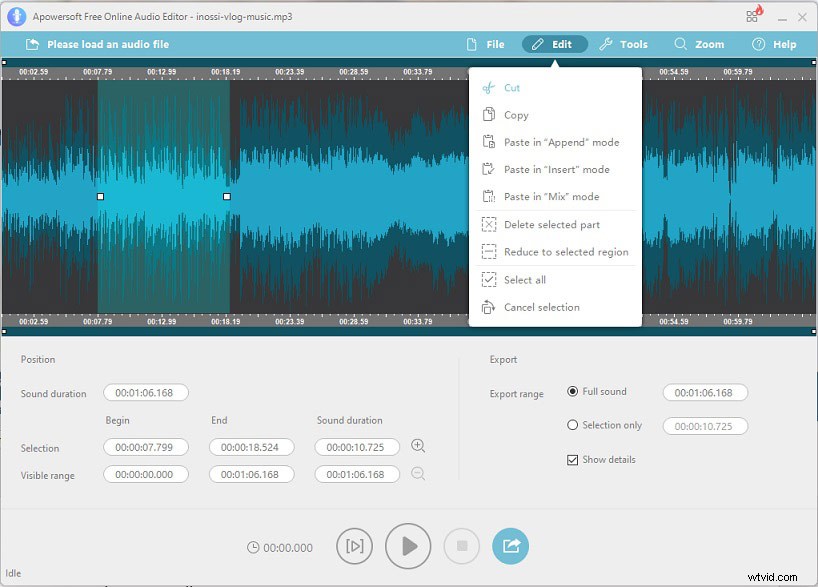
6. Nakonec klikněte na Soubor> Uložit jako a automaticky uloží upravený soubor MP3 do vašeho zařízení. Soubor můžete zkontrolovat kliknutím na cestu pro uložení v pravém dolním rohu okna.
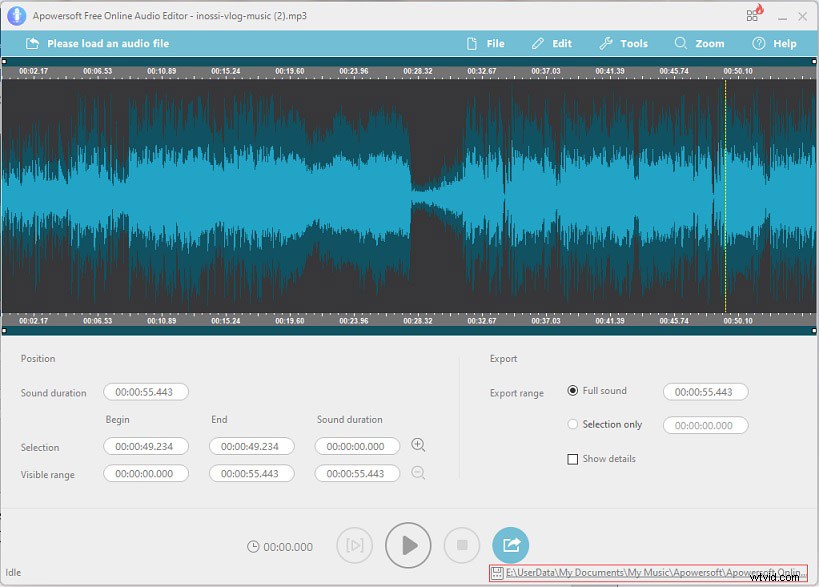
Závěr
Nyní musíte vědět, jak upravovat soubory MP3 pomocí těchto bezplatných editorů MP3, které splňují základní požadavky na úpravy MP3. Pokud jste profesionál, Adobe Audition může být vaší první volbou. Pokud máte s tímto příspěvkem nějaké problémy, kontaktujte nás prosím na adrese [email protected] nebo zanechte odpověď níže!
Jak upravit MP3 FAQ
Může Windows Media Player upravovat soubory MP3? Soubory MP3 nelze přímo upravovat v programu Windows Media Player. Chcete-li v tomto programu upravovat soubory MP3, musíte si stáhnout SolveigMM WMP Trimmer Plugin.Jak přidat hudbu k fotografii?- Vyberte editor videa, jako je Windows Movie Maker.
- Importujte fotografie do softwaru a upravte jejich uspořádání.
- Pak přidejte hudbu k fotografiím.
- Exportujte video do počítače.
